Considérer La Page De Garde Comme La Page 1 Word

Salut l'artiste ! Alors, tu te bats encore avec Word ? Pas de panique, on est tous passés par là ! Tu sais, ce logiciel bourré de potentiel mais parfois... frustrant ? Surtout quand on parle de numérotation de pages. Ah, la numérotation ! Un cauchemar pour certains, une simple formalité pour d'autres. Mais aujourd'hui, on va s'attaquer à un sujet précis : La page de garde. Et plus précisément, comment faire en sorte que Word la considère... comme la page 1 !
Pourquoi s'embêter avec ça ?
Bonne question ! Pourquoi se casser la tête, hein ? Eh bien, parce que ça change tout ! Imagine : tu veux que la première page de ton introduction soit numérotée "1". Pas "3", pas "ii", mais "1" ! Et tu ne veux absolument pas que ta page de garde porte un numéro. C'est là que notre astuce du jour entre en jeu. Ça te permet d'avoir un document propre, professionnel, et surtout, qui respecte tes choix esthétiques. Avoue que ça donne envie, non ?
Comment faire concrètement ?
Allez, on passe à la pratique ! Accroche-toi, c'est plus simple qu'il n'y paraît. Promis !
Le secret réside dans les sauts de section. Oui, ces petits trucs invisibles qui peuvent transformer ta vie (ou au moins, tes documents Word). On va en utiliser un pour séparer la page de garde du reste du document. Voici les étapes :
- Place ton curseur à la fin de ta page de garde.
- Va dans l'onglet "Mise en Page" (ou "Disposition" selon ta version de Word).
- Clique sur "Sauts de Page".
- Choisis "Page Suivante" sous "Sauts de Section". Attention, c'est important !
Voilà ! Tu as créé un saut de section. Maintenant, on va s'occuper de la numérotation.
La magie de la numérotation
Maintenant, direction l'onglet "Insertion" puis "Numéro de Page". Choisis l'emplacement que tu souhaites pour ton numéro (en bas à droite, en haut à gauche... C'est toi qui vois !).
Important : Avant de paniquer en voyant un numéro sur ta page de garde, regarde attentivement le ruban qui s'affiche en haut. Tu devrais voir une option du style "Lier au précédent" ou "Identifier à la section précédente". Désactive cette option ! C'est elle qui fait que Word recopie la numérotation de la section précédente (c'est-à-dire, de ta page de garde).
Ensuite, retourne dans "Numéro de Page" puis "Format des numéros de page". Dans la fenêtre qui s'ouvre, sélectionne "A partir de" et entre "0" (zéro). Pourquoi zéro ? Parce que Word va commencer à 0 et donc, ta première page après la page de garde sera numérotée "1". Malin, non ?
Enfin, supprime le numéro sur ta page de garde. Il ne devrait plus affecter la numérotation des pages suivantes. Si c'est toujours le cas, vérifie bien que tu as désactivé l'option "Lier au précédent" et que tu es dans la bonne section.
C'est fini ?
Presque ! Si tu as suivi toutes ces étapes, bravo ! Ta page de garde est désormais ignorée par la numérotation, et la première page de ton contenu commence bien à "1". Tu peux maintenant te concentrer sur le contenu de ton document, l'esprit tranquille.
Et voilà, tu as dompté la bête ! Alors, c'était plus facile que tu ne le pensais, hein ? N'hésite pas à expérimenter, à fouiller dans les menus de Word. Plus tu l'utiliseras, plus tu découvriras des astuces et des fonctionnalités qui te simplifieront la vie.
Ce n'est qu'un début ! Le monde de la mise en page est vaste et passionnant. Alors, prêt à relever de nouveaux défis ? Lance-toi, explore, et surtout, amuse-toi ! Qui sait, peut-être que tu découvriras une passion cachée pour les logiciels de traitement de texte... Après tout, tout est possible ! Et n'oublie pas, chaque document est une occasion d'exprimer ta créativité. Alors, à toi de jouer !


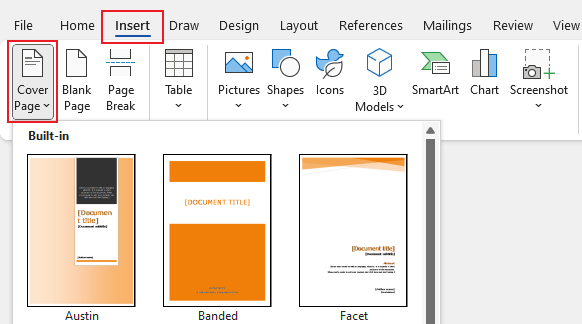

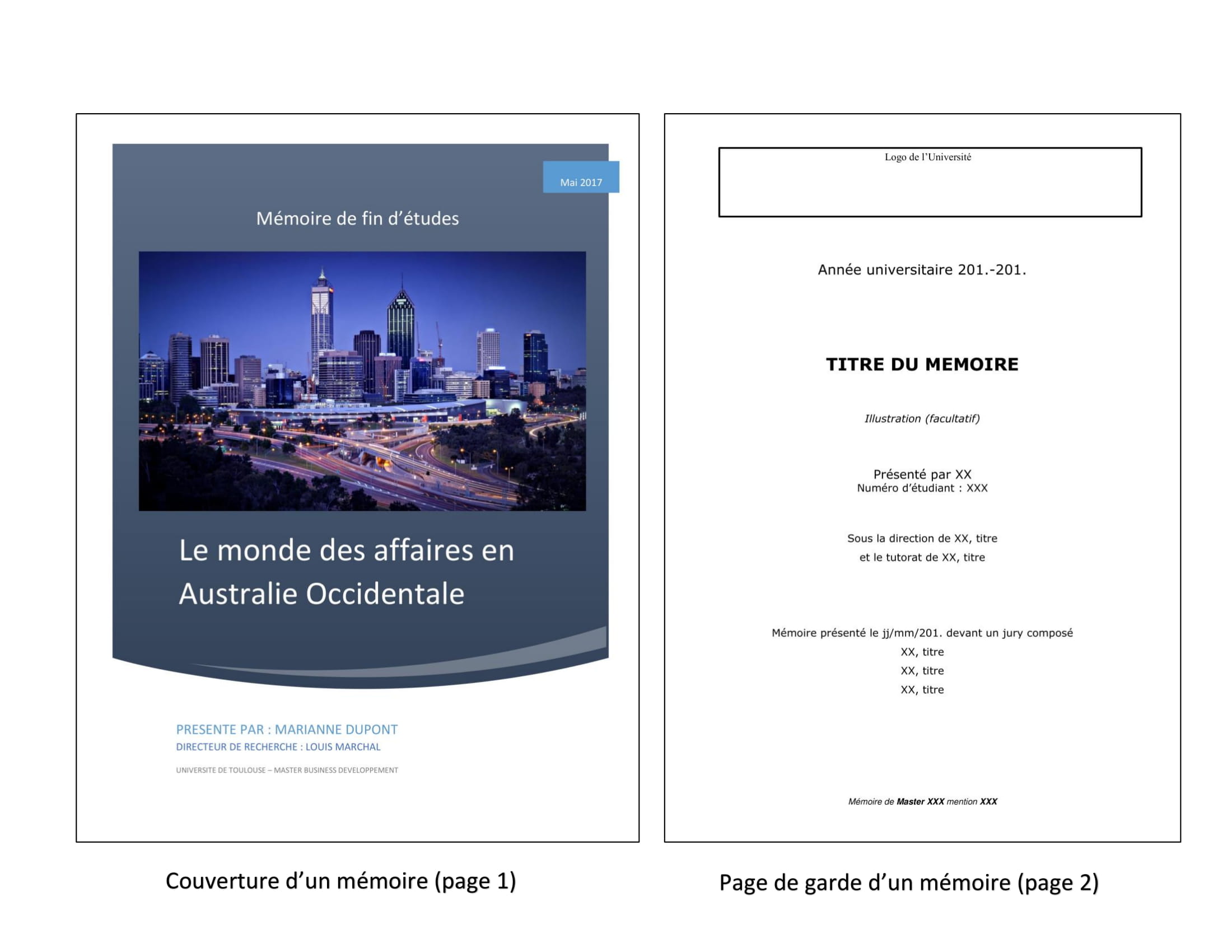


![Considérer La Page De Garde Comme La Page 1 Word [DOC] Exemple page de garde word pour un rapport PFE](https://blogger.googleusercontent.com/img/b/R29vZ2xl/AVvXsEjpSlvXcHXBYWWQrRfW-nY1n-Oejep5BrnuAMCn3A9e8RwccHqEijcNHiPovYReC-RAO_P8TzNQj1KEK6fl4izxbXpzv_m8EgDqSFbnvrkQxTqfO0iOtUdIgpdw-J9x3JIOgRMW3_yRYou_/s1600/page+de+garde+word+de+pfe+modele+page+de+garde+format+word+2015.png)




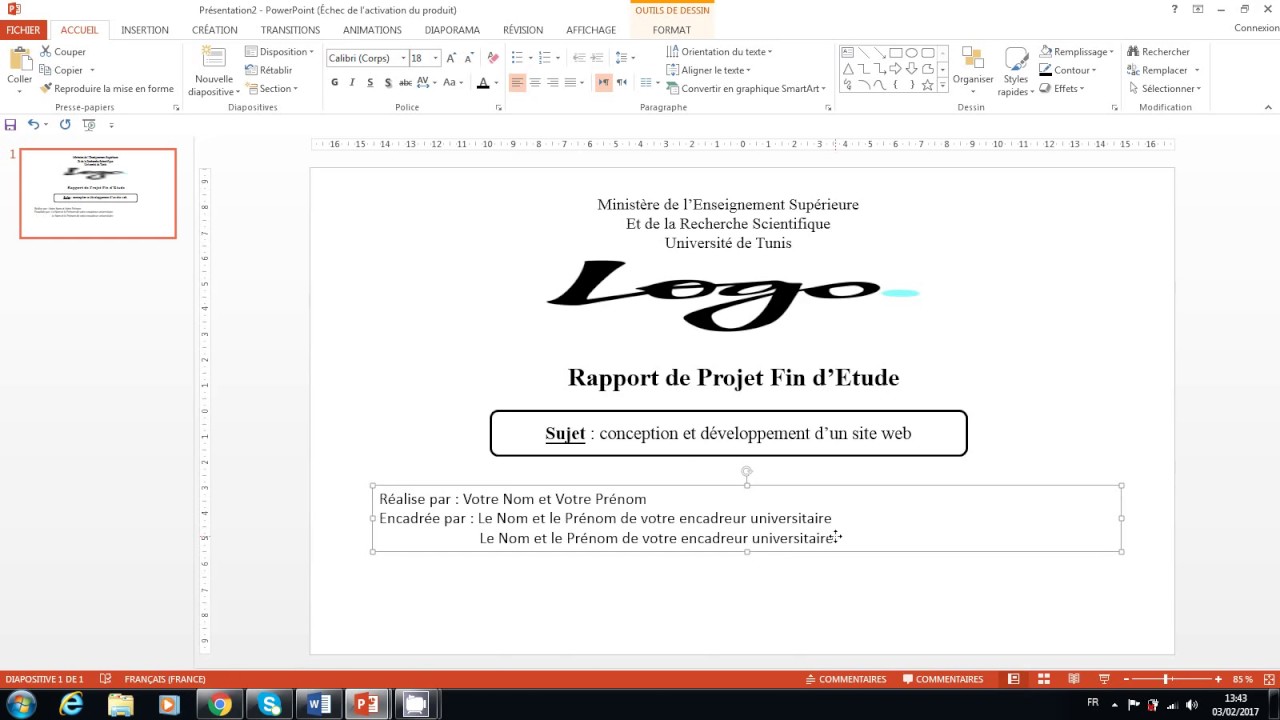
![Considérer La Page De Garde Comme La Page 1 Word [WORD] Exemple d page de garde gratuit pour une mémoire](https://blogger.googleusercontent.com/img/b/R29vZ2xl/AVvXsEhKl1lvOk9tgjYeUVp3LHe0f0MXw5RzNCIBUGLJlH9Y9jN14FRv9TWFe5Ll_NUrr075Qyjis2piVqeHdVekMo8RSDm1ucUxx3dhgEFN99n9yi8rAxjVmnpTXZgdqeEAxwh96agOaAYVIQFp/w1600/exemple_page_de_garde_2019_word_certicate.PNG)



